9 sätt att fixa bakgrundsbilder försvann på iPhone
Miscellanea / / October 19, 2023
De flesta enheter kommer med flera anpassningsalternativ. Och detta börjar direkt från huvudlåset och startskärmen i form av bakgrundsbilder. Här kan du använda vilken som helst av dina bilder eller mallar och skräddarsy dem efter din smak. Men varför blir låsskärmen plötsligt svart? Finns det något sätt att fixa det här tapetproblemet på din iPhone? Låt oss ta reda på.
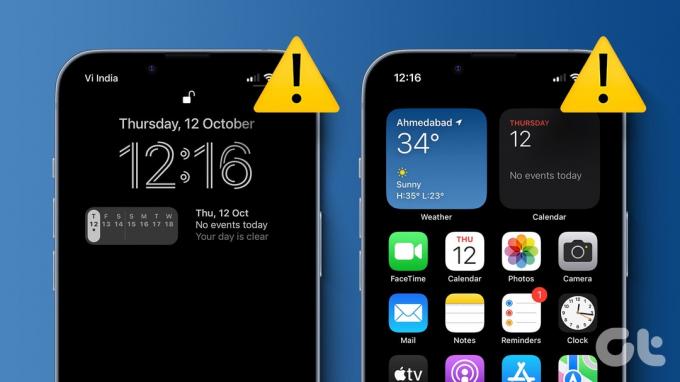
Medan de flesta av rapporterna kommer från användare med enheter som kör iOS 16 och högre, kan du möta det här problemet på andra iOS-versioner också. Så låt oss titta på 9 sätt att hjälpa till att fixa problemet med tapeter som försvann på din iPhone.
1. Tvinga stängning och starta om iPhone
Eftersom iPhones inte har inbyggda omstartsalternativ kan du tvinga din iOS-enhet att stängas av. Starta sedan om enheten för att ladda alla funktioner och funktioner från början. Detta kan hjälpa dig att lösa eventuella tillfälliga fel eller buggar som kan få din iPhones tapet att försvinna. Så här gör du.
Steg 1: Stäng av din enhet genom att följa stegen nedan:
- För iPhone SE 1:a generationen, 5s, 5c och 5: Tryck länge på den översta knappen.
- För iPhone SE 2:a generationen och framåt, 7 och 8: Tryck länge på sidoknappen.
- För iPhone X och högre: Tryck länge på strömbrytaren och valfri volymknapp samtidigt.
Steg 2: Håll reglaget och dra det till slutet.

När enhetens skärm stängs av, tryck länge på strömknappen för att slå på den igen. Använd sedan din telefon och se om bakgrundsskärmen är tillgänglig. Om inte, fortsätt till nästa fix.
2. Prova att ställa in en annan bakgrund
Om din tidigare bakgrundsbild fortsätter att försvinna på din iPhone, prova att ställa in en ny för att kontrollera om det är problem med själva tapeten. Så här gör du.
Steg 1: Öppna din enhet och tryck och håll ned låsskärmen. Lås upp enheten om du uppmanas till det.
Steg 2: I det nedre högra hörnet, tryck på +-ikonen.

Steg 3: Klicka här på relevant tapet från galleriet.
Steg 4: När du har gjort alla nödvändiga ändringar, tryck på Lägg till.

Välj nu den nya tapeten och se om den fungerar korrekt på din iPhone.
Läs också: Hur man ställer in en annan låsskärm och hemskärmsbakgrund på iPhone
3. Kontrollera iPhone-batteriprocent
För att spara batteri kan din iPhone automatiskt inaktivera bakgrundsbilder. I det här fallet kan du se den aktuella batteriprocenten på din enhet och kontrollera om det räcker för att din iPhone ska fungera normalt. Om batteriprocenten är osynlig kan du se det så här.
Steg 1: Öppna Inställningar och tryck på Batteri.
Steg 2: Slå här på reglaget för batteriprocent.
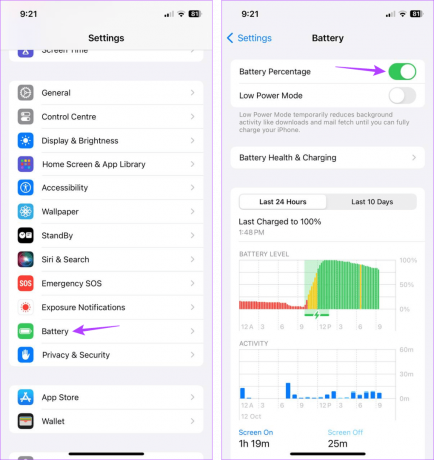
Kontrollera nu den aktuella batteriprocenten för din iPhone i menyraden.
4. Ordna om dina tapetanpassningar
Vissa tapetanpassningar, som widgets, kan störa själva tapeten. Detta kan orsaka problem som att tapeter är otillgängliga eller blir svart slumpmässigt. För att kontrollera om så är fallet, ordna om eller ta bort några tapetanpassningar och kontrollera igen. Så här gör du.
Steg 1: På låsskärmen trycker du länge på den aktuella bakgrunden. Ange ditt lösenord om du uppmanas.
Steg 2: Tryck sedan på Anpassa.

Steg 3: Tryck på Låsskärm.
Steg 4: Ta nu bort eller ordna om widgetarna på din låsskärm.
Steg 5: När alla ändringar har gjorts, tryck på Klar.

Vänta nu ett tag och kontrollera om din iPhones bakgrundsbild är synlig.
Dricks: Lägg till andra widgets till din iPhones låsskärm för att öka funktionaliteten.
5. Stäng av fokusläge
Fokusläge kan hjälpa dig att fokusera på din uppgift och hålla distraktioner på avstånd. Detta kan dock också orsaka problem med vissa bakgrundsbilder på din iPhone. När detta händer kan du manuellt inaktivera fokusläge på din iPhone. Här är hur.
Steg 1: Dra nedåt från skärmens övre vänstra hörn för att öppna kontrollcentret på din iPhone. Alternativt, om din enhet har en hemknapp, dubbeltrycker du på den.
Steg 2: Klicka här på Fokus.
Steg 3: Tryck nu på det relevanta fokusläget för att inaktivera det.
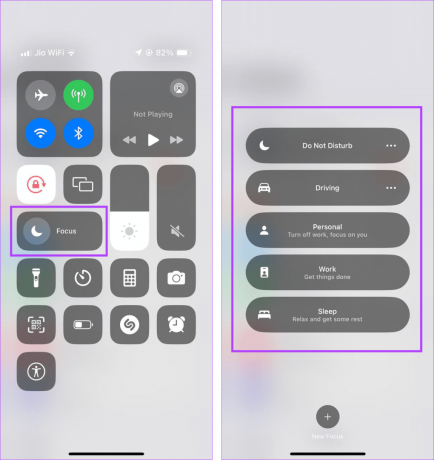
När du är klar, kontrollera din enhet och se om din iPhones tapet fungerar som förväntat. Om problemen kvarstår, fortsätt till följande metod.
6. Inaktivera DND-schema
Att ställa in DND-scheman på din iPhone sparar dig besväret med att manuellt slå på dem. Det är särskilt användbart när du vill att DND ska slås på med ett visst intervall.
Men för att hålla distraktioner borta kan DND-scheman störa dina bakgrundsinställningar. Så försök att inaktivera DND-schemat och se om problemet kvarstår.
Steg 1: Öppna appen Inställningar på din iPhone.
Steg 2: Scrolla ner och tryck på Fokus.
Steg 3: Klicka här på "Stör ej".

Steg 4: Gå till avsnittet "Ställ in ett schema" och tryck på det för närvarande aktiva schemat.
Steg 5: Stäng sedan av schemaknappen.

Detta kommer att stoppa DND från att slås på av sig självt med bestämda intervall. Kontrollera nu om detta löser problemet för dig.
7. Kontrollera iPhone-lagring
Om din iPhone för närvarande inte har tillräckligt med lagringsutrymme kan den släpa efter eller hänga din enhet. Det kan också vara anledningen till att tapeten på din iPhone fortsätter att bli svart. Så följ stegen nedan för att kontrollera hur mycket lagringsutrymme du har tillgängligt på din iPhone.
Steg 1: Öppna appen Inställningar och tryck på Allmänt.
Steg 2: Klicka här på iPhone Storage.

Steg 3: Kontrollera nu tillgängligt lagringsutrymme.

Om lagringsutrymmet är nästan fullt, överväg ladda ner några oanvända appar för att frigöra lite utrymme. Du kan också försöka rensa Annan lagring på din iPhone.
8. Stäng av alltid på skärmen
Om du använder iPhone 14 Pro-serien eller iPhone 15 Pro-serien, kan den aktiverade som standard alltid-på-skärmen orsaka problem med din bakgrundsbild. Så att inaktivera den här funktionen hjälper inte bara att stänga av enhetens skärm när den inte används, utan också lösa eventuella relaterade bakgrundsproblem. Följ stegen nedan för att göra det.
Läs också:Hur man anpassar Always On Display på iPhone 14 Pro
Steg 1: Öppna appen Inställningar på din iPhone.
Steg 2: Klicka här på "Visning och ljusstyrka".
Steg 3: Tryck sedan på "Alltid på displayen"
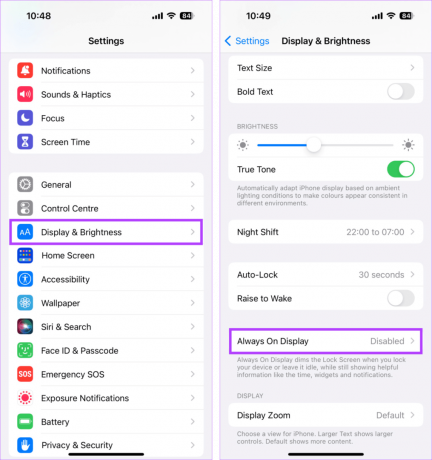
Steg 4: Stäng av reglaget för Always On Display.

Detta kommer att inaktivera Always On Display på din iPhone.
9. Sök efter iOS-uppdatering
Om problemet med att bakgrunden på din iPhone blir svart beror på ett programvarufel, kan uppdatering av din iPhone till den senaste programvaran eventuellt fixa det. Detta beror på de buggfixar som vanligtvis introduceras i uppdateringar så att tidigare problem inte upprepas. För mer information, kolla vår guide på uppdatera din iOS-enhet.
Ställ in valfri bakgrund
Olika och unika bakgrundsbilder kan få din enhet att sticka ut. Så vi hoppas att den här artikeln hjälpte dig att lösa problemet med att tapeten försvann på din iPhone. Dessutom kan du också kolla vår förklaring om du har problem med att använda Always on Display på din iPhone.



